Jak łatwo przenieść czaty WhatsApp do Arattai Messenger
Opublikowany: 2025-10-29Zoho's Arattai Messenger to indyjska aplikacja do czatowania, która zapewnia użytkownikom bezpieczny i osobisty sposób utrzymywania kontaktu ze znajomymi, członkami rodziny i współpracownikami. Tym, co odróżnia Arattai od innych aplikacji do czatowania, jest to, że jest to nie tylko aplikacja do czatowania, ale także wprowadza zabawne i przydatne funkcje, dzięki którym jest to mądry wybór, gdy musisz wybrać aplikację do przesyłania wiadomości.

Jednak WhatsApp ma wielu aktywnych użytkowników na całym świecie. Jednak odkąd wprowadzono Arattai Messenger, większość użytkowników zaczęła doceniać go za jego inteligentne funkcje. Osoby prywatne również powoli przechodzą na Arattai, ponieważ zapewnia ono lepszą kontrolę nad prywatnością i sprawia, że udostępnianie plików, czatowanie i komunikacja są łatwe i bezpieczne.
Ludzie od lat polegają na WhatsApp, jeśli chodzi o łączenie się i wysyłanie ważnych wiadomości, plików i dokumentów. Ale teraz, gdy coraz więcej osób przechodzi na Arattai, nikt nie chce stracić starych wspomnień i ważnych rozmów. Każdy chce mieć sposób na zabranie ze sobą rozmów i multimediów WhatsApp, przechodząc jednocześnie do lepszego i bezpieczniejszego komunikatora.
Dlatego w tym artykule powiem Ci, jak łatwo i bezpiecznie przenieść wszystkie rozmowy WhatsApp do Arattai Messenger. Dowiesz się także, co przygotować przed rozpoczęciem i jak rozwiązać drobne problemy, jeśli coś pójdzie nie tak w trakcie procesu.
Spis treści
Co to jest Posłaniec Arattai?
Arattai Messenger to stworzona w Indiach aplikacja do czatowania opracowana przez Zoho Corporation. Samo słowo Arattai oznacza swobodną rozmowę w języku tamilskim, a sama aplikacja odpowiada jego znaczeniu. Oferuje wszystkie podstawowe funkcje, takie jak wysyłanie wiadomości tekstowych, notatek głosowych, zdjęć i filmów, podobnie jak inne zwykłe aplikacje do czatowania. Ale tym, co wyróżnia Arattai, jest to, że nie jest to tylko kolejna aplikacja do przesyłania wiadomości. Oprócz czatowania oferuje także inteligentne narzędzia, takie jak używanie aplikacji jako listy zadań do wykonania, udostępnianie plików między urządzeniami, a także możesz używać aplikacji jako osobistej pamięci do przechowywania plików.
Dzięki tym funkcjom jest bardziej przydatny zarówno w rozmowach osobistych, jak i służbowych. A najlepsze jest to, że umożliwia importowanie czatów WhatsApp, dzięki czemu możesz zabrać ze sobą stare wiadomości, wspólne wspomnienia i ważne rozmowy lub multimedia, dzięki czemu przełączanie się jest niezwykle łatwe bez utraty niczego, co jest dla Ciebie ważne.
Rzeczy, które należy wiedzieć przed importowaniem czatów WhatsApp do Arattai
Zanim zaczniesz importować czaty WhatsApp do Arattai Messenger, musisz spełnić te podstawowe wymagania. Przygotowanie wszystkiego przed rozpoczęciem pomoże uniknąć późniejszych problemów i sprawi, że transfer będzie płynny i szybki. W tej części zobaczymy, czego będziesz potrzebować i co można zaimportować.
Czego będziesz potrzebować
1. Stabilne połączenie internetowe: Upewnij się, że Twój telefon jest podłączony do stabilnej sieci Wi-Fi lub komórkowej transmisji danych; w przeciwnym razie transfer może się nie powieść, jeśli w międzyczasie połączenie zostanie przerwane.
2. Zaktualizowano WhatsApp i Arattai: Zawsze korzystaj z najnowszej wersji WhatsApp i komunikatora Arattai.
- Na Androidzie otwórz Sklep Google Play, kliknij Profil, wybierz Zarządzaj aplikacjami i urządzeniem, przejdź do Zarządzaj, przejdź do zakładki Dostępne aktualizacje i na koniec Zaktualizuj WhatsApp i Arattai.
- Na iPhonie otwórz App Store, kliknij ikonę profilu, przewiń i znajdź WhatsApp i Arattai w sekcji Dostępne aktualizacje, a następnie zaktualizuj je.
3. Wystarczająca ilość wolnego miejsca na dysku: Jeśli nie masz wystarczającej ilości miejsca, musisz zwolnić miejsce na swoim urządzeniu na potrzeby eksportowania i importowania czatów.
- W systemie Android otwórz Ustawienia, przewiń i kliknij Pamięć, aby sprawdzić dostępne miejsce.
- Na iPhonie otwórz Ustawienia, przejdź do Ogólne i kliknij Pamięć iPhone'a, aby sprawdzić, ile wolnego miejsca zostało.
4. Kopia zapasowa czatów WhatsApp: Aby niczego nie stracić, wykonaj kopię zapasową czatów WhatsApp przed zaimportowaniem ich do Arattai.
- Na Androidzie otwórz WhatsApp, kliknij trzy kropki i przejdź do Ustawień. Następnie kliknij Czaty, następnie Kopia zapasowa czatu i na koniec kliknij przycisk Utwórz kopię zapasową.
- Na iPhonie otwórz WhatsApp, przejdź do Ustawień, kliknij Czaty, następnie Kopia zapasowa czatu i na koniec naciśnij przycisk Utwórz kopię zapasową teraz.
5. Obie aplikacje na tym samym telefonie: Upewnij się, że na tym samym telefonie są zainstalowane zarówno WhatsApp, jak i Arattai Messenger. Eksport odbywa się bezpośrednio z jednej aplikacji do drugiej.
6. Kontakty korzystające z Arattai: Możesz importować wyłącznie czaty osobiste lub grupowe osób, które już korzystają z Arattai. Jeśli próbujesz przenieść czat kontaktu, który nie dołączył jeszcze do Arattai, jego czat nie pojawi się nawet po przeniesieniu.
Co można importować
Możesz przenieść większość ważnych danych WhatsApp do Arattai Messenger, ale nie wszystko. Oto, co można przenieść.
1. Czaty osobiste: Możesz importować czaty jeden na jednego, w tym wszystkie wiadomości, udostępnione multimedia i pliki.
2. Czaty grupowe: Można również importować czaty grupowe, ale przed rozpoczęciem importu konieczne będzie utworzenie tej samej grupy w Arattai. Po przeniesieniu pojawią się tylko czaty członków, którzy już korzystają z Arattai.
3. Zdjęcia, filmy i wiadomości głosowe: Wszystkie udostępnione zdjęcia, filmy i notatki głosowe można przenosić z WhatsApp do Arattai bez utraty jakości.
4. Dokumenty i udostępnione pliki: Możesz przesyłać udostępnione dokumenty, pliki PDF i inne ważne pliki.
Jak łatwo przenieść czaty WhatsApp do Arattai Messenger
Już wiesz, co musisz zrobić przed importem i co można zaimportować z czatu WhatsApp do Arattai Messenger. Oddzielnie wspomniałem o krokach na iPhonie i Androidzie.

Na iPhonie
- Otwórz WhatsApp i przejdź do czatu, który chcesz wyeksportować.
- Kliknij nazwę kontaktu lub grupy u góry.
- Przewiń w dół i wybierz Eksportuj czat.
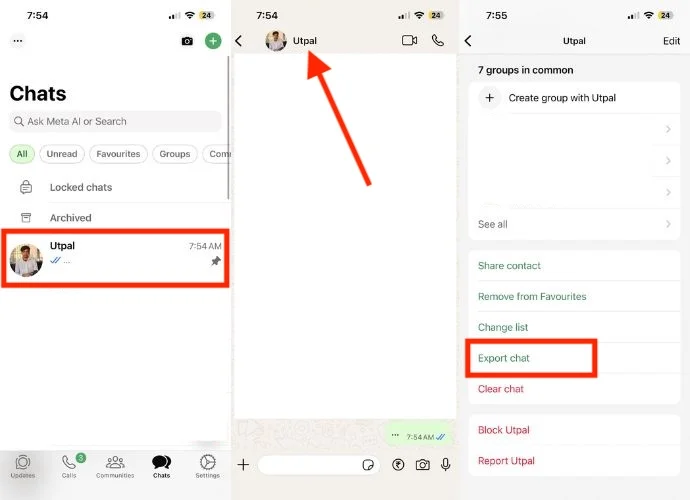
- Tutaj zostaną wyświetlone dwie różne opcje: wybierz Dołącz multimedia, jeśli chcesz dołączyć zdjęcia i filmy, i wybierz Bez multimediów, jeśli chcesz eksportować tylko czaty tekstowe.
- Z opcji udostępniania wybierz Arattai.
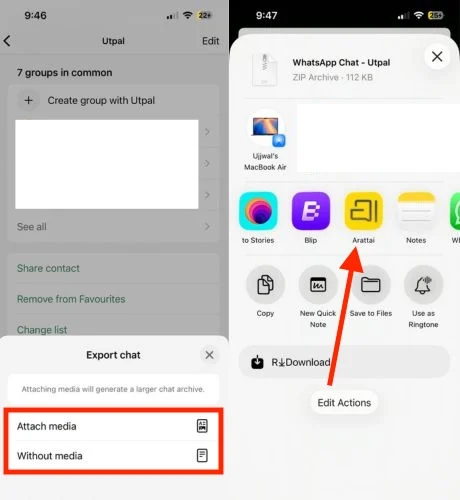
- Jeśli utworzyłeś już grupę z tą osobą w Arattai i chcesz zaimportować czaty WhatsApp do tej samej grupy, wybierz istniejącą grupę. Jeśli jednak chcesz po prostu utworzyć ze sobą nową grupę i zaimportować do niej wszystkie czaty WhatsApp z tą konkretną osobą, kliknij Importuj do nowej grupy.
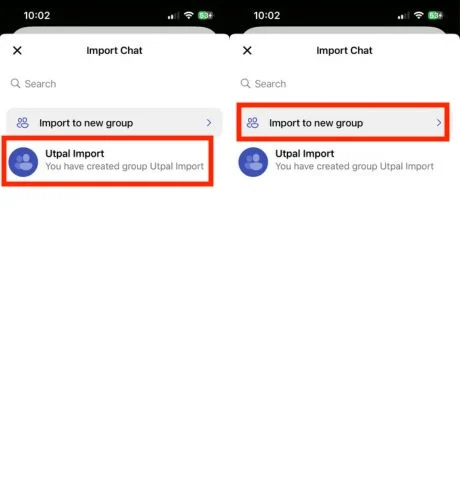
- Po kliknięciu pojawi się wyskakujące okienko, kliknij Importuj.
- Poczekaj na zakończenie importu, a wszystkie Twoje czaty z tą osobą zostaną zaimportowane do nowej grupy, do której masz dostęp tylko Ty.
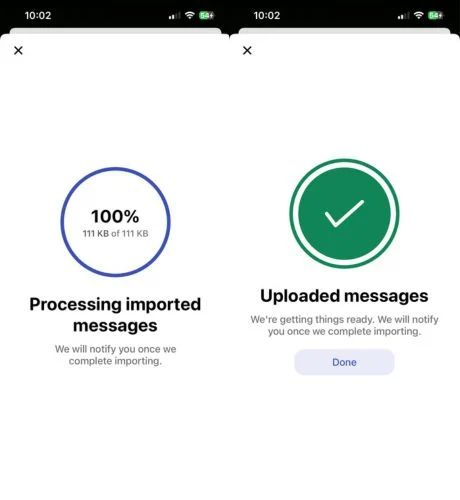
Na Androidzie
- Otwórz WhatsApp i przejdź do czatu, który chcesz wyeksportować.
- Kliknij trzy kropki w prawym górnym rogu.
- Gdy pojawi się menu, wybierz opcję Więcej.
- Następnie kliknij Eksportuj czat.
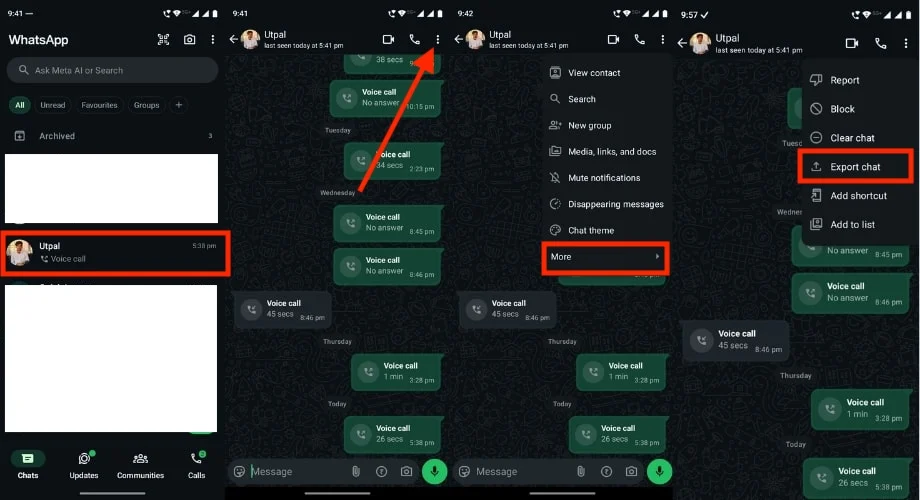
- Następnie wybierz Dołącz multimedia, jeśli chcesz także eksportować zdjęcia i filmy, a jeśli chcesz wyeksportować tylko tekst, wybierz Bez multimediów.
- Wybierz Arattai na wyskakującym ekranie udostępniania.
- Następnie przewiń i znajdź osobę, której czat chcesz zaimportować.
- Następnie pojawi się wyskakujące okienko z potwierdzeniem; tutaj kliknij import.
- Aplikacja automatycznie zaimportuje czat.
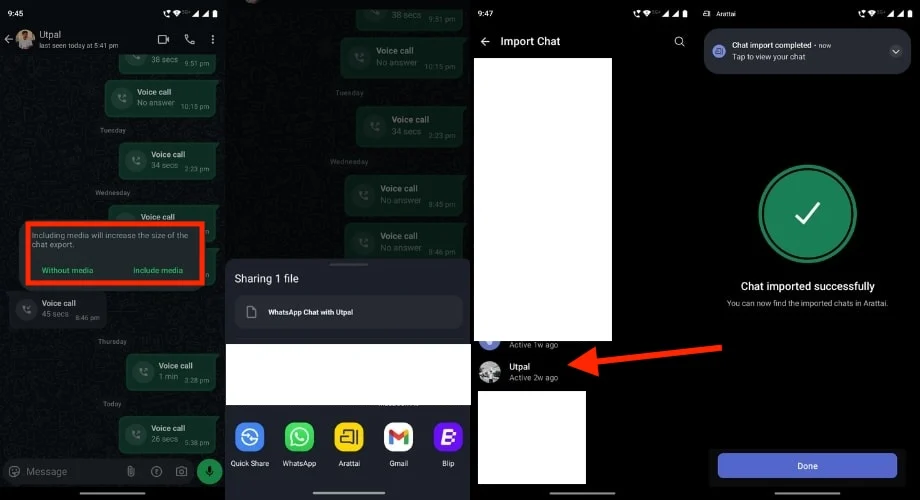
Profesjonalne wskazówki dotyczące płynnego przesyłania czatów WhatsApp do Arattai Messenger
Arattai to nowo uruchomiona aplikacja i podobnie jak większość nowych aplikacji, może zawierać kilka drobnych błędów lub usterek, na które napotykają użytkownicy podczas przesyłania czatów z WhatsApp. Aby więc transfer czatu przebiegał płynnie i bez błędów, oto kilka przydatnych wskazówek, których powinieneś przestrzegać przed rozpoczęciem.
- Arattai nie obsługuje jeszcze wielu importów na raz, więc przesyłaj jeden czat na raz. Zacznij od najważniejszych rozmów i wykonaj te same kroki, aby poruszyć innych.
- Jeśli Twoje czaty WhatsApp zawierają wiele zdjęć i filmów, zajmą więcej miejsca. Dlatego przed rozpoczęciem transferu upewnij się, że w telefonie jest wystarczająca ilość wolnego miejsca; w przeciwnym razie proces może zostać wstrzymany lub zakończyć się niepowodzeniem w połowie.
- Korzystanie z Wi-Fi sprawi, że transfer będzie szybszy i płynniejszy, w przeciwieństwie do mobilnej transmisji danych, która może powodować opóźnienia.
- Nie zamykaj ani nie minimalizuj WhatsApp ani Arattai podczas importowania czatów. Jeśli przełączysz się na inną aplikację, proces może zostać zatrzymany w połowie.
- Możesz importować czaty tylko dla kontaktów lub grup, które już istnieją w Arattai. Jeśli ktoś jeszcze nie dołączył, jego czat nie pojawi się nawet po przeniesieniu.
- Przechowuj kopie zapasowe WhatsApp do czasu potwierdzenia, że wszystkie Twoje czaty i multimedia zaczną pojawiać się w Arattai. Ta kopia zapasowa może być przydatna, jeśli coś pójdzie nie tak.
Rozwiązywanie problemów podczas przesyłania czatów WhatsApp do Arattai Messenger
Nawet jeśli poprawnie wykonasz wszystkie kroki i wskazówki, nadal możesz napotkać usterki lub nieudany transfer czatu. Ponieważ Arattai jest wciąż nowy, drobne błędy i błędy są normalne. Dlatego wymieniłem kilka typowych problemów, z jakimi spotykają się użytkownicy podczas importowania czatów WhatsApp do Arattai Messenger, wraz z prostymi rozwiązaniami, które możesz wypróbować.
1. Czaty się nie wyświetlają
Ten problem występuje, gdy wyeksportowany plik czatu nie jest poprawnie udostępniany z WhatsApp lub gdy osoba lub grupa, którą przenosisz, nie istnieje w Arattai. Aby to naprawić, wyeksportuj ponownie czat z WhatsApp i udostępnij go bezpośrednio Arattai w formacie .txt. Przed importem potwierdź także, że kontakt lub grupa już istnieje w Arattai. Uruchom ponownie aplikację i sprawdź ponownie po zakończeniu procesu.
2. Przycisk importu nie działa
Czasami naciskasz przycisk importu i nic się nie dzieje. Zwykle oznacza to, że aplikacja nie została zaktualizowana lub Arattai nie ma odpowiednich uprawnień do korzystania z plików na Twoim telefonie. Rozwiązanie polega na tym, że najpierw zaktualizuj WhatsApp i Arattai do najnowszej wersji, a następnie sprawdź, czy Arattai może uzyskać dostęp do pamięci Twojego telefonu. Następnie uruchom ponownie telefon raz i spróbuj ponownie. Jeśli problem nadal występuje, przed kolejną próbą importu szybko sprawdź połączenie internetowe.
Jeśli ekran zawiesza się podczas przetwarzania, często oznacza to, że plik czatu jest za duży lub w telefonie nie ma wystarczającej ilości wolnego miejsca, aby dokończyć przesyłanie. Dobrym sposobem na rozwiązanie tego problemu jest ponowne wyeksportowanie czatu bez multimediów, takich jak zdjęcia czy filmy, co zmniejsza rozmiar pliku i można go łatwo przenieść. Możesz także zwolnić trochę miejsca, usuwając nieużywane aplikacje lub duże pliki. Gdy to zrobisz, uruchom ponownie telefon i ponownie rozpocznij import.
4. Media nie zostały przesłane
Jeśli Twoje zdjęcia, filmy lub notatki głosowe nie pojawiły się po zaimportowaniu, problem zazwyczaj dotyczy dużych plików multimedialnych lub plików nieobsługiwanych przez Arattai. Powinieneś spróbować ponownie wyeksportować czat i wybrać opcję Dołącz multimedia. Jeśli to nadal nie działa, przestań wysyłać duże multimedia za pomocą opcji importu i przenieś je ręcznie za pomocą menedżera plików w telefonie.
Próbowałeś wszystkiego? Nadal nie można przesyłać danych, problem może wynikać z aplikacji, na przykład tymczasowy problem z serwerem. W takich przypadkach najlepszą opcją jest skontaktowanie się z zespołem pomocy technicznej Arattai bezpośrednio za pośrednictwem aplikacji, odwiedzenie ich oficjalnej strony internetowej lub X (Twitter), aby zgłosić swój problem. Możesz także wysłać im e-mail na adres [email protected] i szczegółowo opisać wszystkie problemy, jakie napotykasz w przypadku zrzutów ekranu.
Przenieś swoje czaty WhatsApp do Arattai Messenger
Przenoszenie czatów WhatsApp do Arattai Messenger jest łatwe, jeśli znasz odpowiednie kroki. Postępując zgodnie z podanymi wcześniej punktami, możesz bezpiecznie przesyłać wszystkie ważne wiadomości, pliki i dokumenty, nie tracąc niczego. Arattai to wciąż nowa aplikacja, więc drobne błędy lub opóźnienia są zjawiskiem normalnym, ale jeśli będziesz dokładnie przestrzegać powyższych kroków i wskazówek, Twój transfer przebiegnie bezproblemowo.
Często zadawane pytania
1. Czy istnieje limit rozmiaru pliku importowanego pojedynczego czatu w Arattai?
Arattai nie podaje żadnej stałej liczby, ale z tego, co zauważyli użytkownicy, bardzo duże czaty, zwłaszcza te ze zdjęciami i długimi filmami, mogą ładować się wiecznie lub mogą się zatrzymać w połowie. Najbezpieczniej jest najpierw wyeksportować czat bez multimediów, a w razie potrzeby osobno przenieść duże pliki później. Dzięki temu transfer nie zatrzymuje się w międzyczasie.
2. Czy mogę przenieść kopie zapasowe WhatsApp z Dysku Google lub iCloud bezpośrednio do Arattai?
Nie możesz przenieść tego pliku kopii zapasowej bezpośrednio do Arattai, ponieważ jest on zaszyfrowany tylko dla WhatsApp. Możesz najpierw przywrócić tę kopię zapasową w WhatsApp, aby wszystkie stare wiadomości pojawiły się tam ponownie. Gdy będą widoczne w aplikacji, po prostu wyeksportuj te czaty w zwykły sposób i zaimportuj je do Arattai.
3. Czy Arattai umożliwia importowanie czatów na komputery stacjonarne, czy tylko na telefony?
Cały system importu jest obecnie przeznaczony dla telefonów, ponieważ łączy się bezpośrednio za pośrednictwem aplikacji WhatsApp. Nadal możesz później otworzyć Arattai na swoim komputerze, aby wyświetlić zaimportowane czaty, ale faktyczną część eksportu należy wykonać z telefonu.
4. Czy zaimportowany czat zachowa oryginalną datę i znacznik czasu wiadomości?
Tak, daty nie resetują się. Kiedy importujesz czat do Arattai, stare wiadomości pojawiają się z tymi samymi datami i godzinami, jakie były w WhatsApp. Dzięki temu Twoja rozmowa będzie wyglądać dokładnie tak, jak dawniej, w tej samej kolejności, na tej samej osi czasu, tylko w nowym miejscu.
